Comment partitionner un disque dur sous Windows 7, 8 ou 10 ?

Le partitionnement d'un disque dur est un terme qui fait référence à la division en différentes parties de l'espace ou de la capacité d'un disque amovible, dans ce cas un disque dur , de sorte qu'un système d'exploitation interprète comme différents disques ce qui n'en était qu'un auparavant.
Quand est-il judicieux de partitionner un disque dur sous Windows 7 ?
Dans certaines situations , il est pertinent de partitionner un disque dur , pour lesquelles nous vous invitons à poursuivre votre lecture pour les découvrir.
Lors de l'installation d'un nouveau système d'exploitation
Certains utilisateurs souhaitent installer un autre système d'exploitation parallèle à Windows 7 afin de tirer pleinement parti de l'ordinateur et du disque. Dans ces cas, le partitionnement du disque dur est utile car, pour commencer, il existe des systèmes d'exploitation qui nécessitent que l'installation soit effectuée sur des partitions principales , c'est pourquoi ils effectuent même cette procédure automatiquement.
Le but? Permettre à l'utilisateur d'utiliser une partie de son disque pour partager des fichiers, tandis que l'autre est déléguée pour le confinement et le stockage du nouveau système d'exploitation.
Comment sauvegarder des informations
Le partitionnement d'un disque dur sert également à allouer une partie au stockage de fichiers afin de les sauvegarder et de les protéger en cas d'événement susceptible de les endommager de manière irréversible. Même lorsque vous souhaitez réinstaller le système d'exploitation, nous pouvons le faire, en gardant nos fichiers et données séparés et en sécurité.
Pour améliorer les performances

Vous vous demanderez : quelle influence la partition d'un disque a-t-elle sur les performances de notre ordinateur ? Parce que la capacité de stockage de nos équipements peut être énorme, nos lectures automatiques prennent beaucoup de temps. Dans ces cas et pour éviter ces délais, la partition laisse une partie du disque avec peu d'informations à lire , réduisant ainsi le temps de parcours .
Comment la méthode d'entretien
Cette utilisation de la partition est liée à la précédente dans la mesure où son objectif est de réduire le temps de recherche car l'espace à couvrir par les fonctions de lecture est plus petit. Dans ce cas, le partitionnement d'un disque accélère et facilite la recherche de virus et de plantages du système en raison de la recherche, comme nous l'avons dit, dans moins d'espace.
Pour un meilleur contrôle de vos données
Le partitionnement de disque nous permet également d'améliorer l' organisation des fichiers et des données car ils peuvent être organisés en grandes catégories. Par exemple, cela est particulièrement utile lorsqu'un utilisateur souhaite séparer ses fichiers liés à l'exécution de jeux et d'applications des documents de travail ou d'étude.
Quelle est la marche à suivre pour faire une ou plusieurs partitions sur un disque dur sous Windows ?

Lisez attentivement les étapes décrites ci-dessous pour partitionner correctement votre disque dur Windows 7 , sans erreurs pouvant faire échouer le processus :
- La première chose est de contracter l'espace . Pour ce faire, vous devez ouvrir la gestion des disques en cliquant sur le menu Démarrer , en tapant "diskmgmt.msc" et en sélectionnant le résultat qui apparaît.
- Lancez la console "Gestion des disques" , cliquez avec le bouton droit sur le lecteur que vous souhaitez partitionner et cliquez sur l' option "Réduire le volume" .
- Soyez patient et attendez quelques minutes. Ensuite, une fenêtre s'ouvrira où vous indiquerez (en Mo, pas en Go) la quantité d'espace que vous avez l'intention de contracter.
- Cliquez sur "Réduire".
- Trouvez ensuite l'espace que vous avez réduit et cliquez avec le bouton droit de la souris. Sélectionnez ensuite "Nouveau volume simple" , attendez l'assistant et cliquez sur "Suivant".
- Indiquez le volume (en Mo) dans le champ qui apparaît à remplir puis cliquez sur « Suivant ».
- Identifiez le nouveau lecteur avec une lettre et cliquez sur "Suivant" .
- Si vous souhaitez modifier le nom, recherchez l' option "Étiquette de volume" et saisissez le titre souhaité. Enregistrez en cliquant sur « Suivant ».
- Appuyez sur "Terminer" (ou "Terminer").
- Profitez de votre partition en tenant compte des utilitaires que nous avons expliqués dans la section précédente.
Meilleurs programmes pour partitionner un disque dur à partir de Windows
Avec Windows 7 , nous avons la possibilité de partitionner le disque dur à partir de divers programmes ou logiciels . Continuez à lire pour connaître les plus recommandés.
Assistant de partition MiniTool gratuit
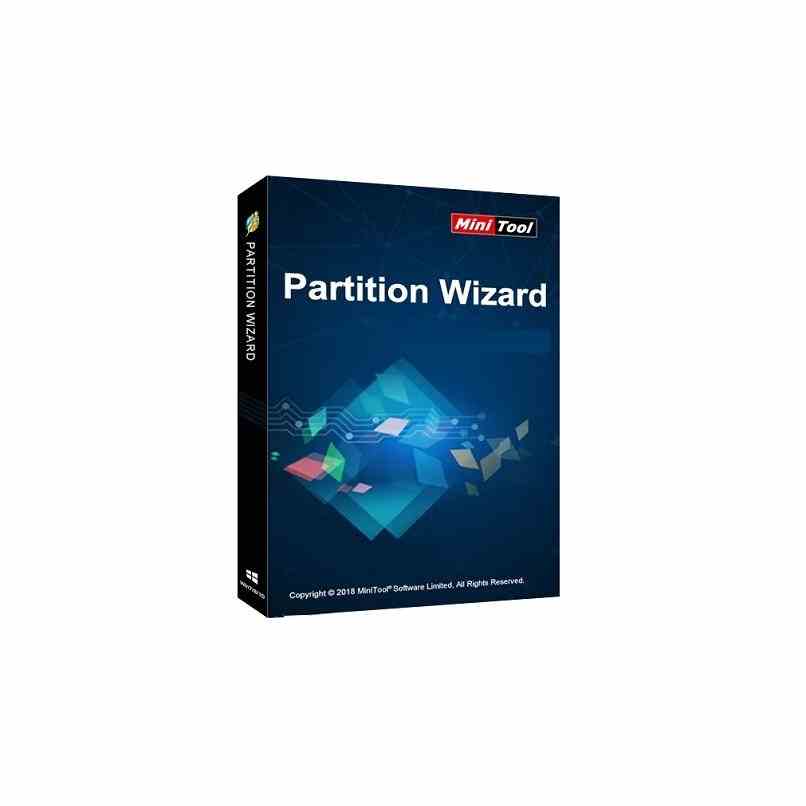
Avec cet outil, un utilisateur peut gérer son espace disque gratuitement (s'il bénéficie de la version Free) ou payant (s'il bénéficie de la version Premium, sans doute plus complète). Le partitionnement de disque n'est pas le but exclusif de cet outil, car avec lui, vous pouvez également formater des disques ainsi que les redimensionner.
AOMEI Partition Assistant SE
Il s'agit d'un programme ou d'un logiciel dédié à la gestion des partitions qui permet également de formater, supprimer, diviser ou combiner des partitions. Pour le reste, et comme avantage de plus, cet outil est compatible avec divers formats, il permet donc de gérer des partitions quel que soit leur format.
EaseUS Partition Master Édition gratuite
En téléchargeant et en installant EaseUS Partition Master Free Edition sur notre ordinateur, nous pourrons gérer les partitions de notre disque . Son principal avantage est qu'il est facile à utiliser et que la version gratuite est également assez complète et nous permet de nombreuses fonctions par rapport à nos disques.
Avec EaseUS Partition Master Free Edition, nous pouvons compresser ou étendre les partitions rapidement et facilement. Une autre chose à souligner est l'aperçu de ce programme, qui nous montre à l'avance à quoi ressembleraient les partitions.
GParted
Avec cet outil, nous pouvons gérer les partitions de disque locales ainsi que celles du système amovible. De plus, cela nous permet également d' étendre une partition . D'autre part, le fait qu'il puisse être utilisé comme un programme auto-exécutable via USB ou des disques est remarquable.
Gestionnaire de partition stellaire
C'est un programme qui facilite la gestion des processus de partitionnement de disque : la partition elle-même, l'expansion , la division et l'allocation de volume.

Laisser un commentaire